 Op The Next Web stond een bericht met de 10 beste DropBox uitbreidingen en hacks. Een aantal daarvan zijn gericht op het kunnen ontvangen van bestanden via DropBox. Dat kan handig zijn, mits je voldoende ruimte in je DropBox account hebt. Binnen het onderwijs zou je studenten op deze manier werkstukken kunnen laten inleveren. Of binnen projectgroepen zou je het kunnen gebruiken om documenten onderling aan elkaar door te sturen.
Op The Next Web stond een bericht met de 10 beste DropBox uitbreidingen en hacks. Een aantal daarvan zijn gericht op het kunnen ontvangen van bestanden via DropBox. Dat kan handig zijn, mits je voldoende ruimte in je DropBox account hebt. Binnen het onderwijs zou je studenten op deze manier werkstukken kunnen laten inleveren. Of binnen projectgroepen zou je het kunnen gebruiken om documenten onderling aan elkaar door te sturen.
Er werden in het bericht een aantal opties genoemd, ook DropBox zelf biedt mogelijkheden tot het delen van mappen en bestanden, kortom tijd voor een onderling vergelijk van de mogelijkheden.
JotForm


JotForm is veel meer dan alleen een manier om bestanden naar je DropBox account te laten sturen. Het is een uitgebreide dienst voor het maken en beheren van online formulieren. En een van de opties die die formulieren hebben is dat je de bestanden die verstuurd worden op die manier automatisch in je DropBox account kunt opslaan.
Dat is meteen ook het nadeel van de dienst, je moet even zoeken naar de manier waarop je die integratie kunt regelen.
Je hebt heel veel opties bij het aanmaken van formulieren, je kunt bijvoorbeeld verplicht stellen dat iemand zijn/haar naam en/of mailadres invult. Je kunt een veld maken voor toelichting, een captcha optie waarmee mensen aantonen dat ze geen SPAM-bot zijn etc.
Het lukte me niet om een wachtwoord te hangen aan het formulier, al is er wel een wachtwoordveld bij het formulierontwerp beschikbaar.
Jotform heeft drie soorten accounts. Bij het gratis account kun je een onbeperkt aantal formulieren maken, maar je kunt 100 “submissions” per maand aan. Je kunt dus per maand 100x een bestand ontvangen. Wil je voor het formulier gebruik maken van SSL (versleuteling van het netwerkverkeer) dan kun je maar 10x een bestand ontvangen. De totale omvang van de bestanden mag dan maar 100MB zijn. De verstuurde bestanden worden namelijk ook online opgeslagen, DropBox is een optie, geen verplichting. Wil je 100 bestanden van 10MB per stuk kunnen ontvangen, dan zul je dus tussentijds de online ruimte moeten opschonen.
Je kunt een formulier ontwerpen en dan actief maken zodat het gebruikt kan worden. Je kunt het dan ook embedden in andere sites of blogposts. Wil je het formulier niet meer gebruiken, dan kun je het deactiveren.
Hierboven zie je een live-testformulier dat ik aangemaakt heb en met behulp van een iframe in deze blogpost opgenomen heb. Je kunt hem gebruiken om me een document op te sturen, maar hou het een beetje netjes/beperkt in omvang. Als er misbruik van gemaakt wordt moet ik het formulier de-activeren.
Jotform maakt het mogelijk mooie formulieren te maken online, maar de gratis variant heeft zo hier en daar zijn beperkingen.
Airdropper

Ik heb naar Airdropper gekeken, maar niet getest. De reden daarvoor is dat ik de dienst 7 dagen gratis kan testen, maar dat hij daarna $12 per maand zou moeten kosten. Dat is, gezien de functionaliteit die je dan krijgt niet eens duurder dan Jotform, daar betaal je voor het Premium abonnement $9,95 per maand, maar Airdropper biedt onbeperkt SSL-gebruik. Maar Airdropper verwacht dat ik meteen mijn creditcard informatie invoer en de 7 dagen trial gaat automatisch over een in betaald gebruik. Ja, ik krijg een reminder dat ik kan opzeggen, maar ik heb geen interesse in een opt-out test.
FileStork


FileStork laat op de voorpagina al zien dat het ontvangen van bestanden in je DropBox map eenvoudig moet zijn: 4 stappen en je bent klaar.
En zo eenvoudig is het ook. Je logt in via/met je DropBox accountinfo. Dan maak je een “request” aan. Dat kan een eenmalig verzoek zijn dat via de mail aan iemand gestuurd wordt of een meer permanent verzoek. In beide gevallen kun je een wachtwoord aan het formulier koppelen. Maak je een permanent verzoek aan, dan maakt FileStork een webpagina met een formulier voor je aan. Anders dan bij Jotform kun je hier geen extra velden toevoegen. Je kunt wel een beschrijvende tekst toevoegen. Ook kun je aangeven waar in DropBox de bestanden moeten komen te staan. Dat is dan niet een bestaande map, het is altijd een map onder de automatisch aangemaakte Filestork map.
Op deze pagina zie je een voorbeeld van zo’n formulier. Het wachtwoord is geheim.
Ook hier weer: je kunt het gebruiken om te testen, maar hou het een beetje beperkt in omvang zodat mijn DropBox account niet meteen vol loopt. Bestanden binnen FileStork kunnen sowieso maximaal 75MB in omvang zijn.
Je kunt requests niet tijdelijk uitzetten, je kunt ze alleen verwijderen.
FileStork is helemaal gratis, op dit moment bieden ze geen premium/betaalde accounts.
DROPitTOme

![]()
DROPitTOme is net als FileStork gericht op het snel kunnen laten opsturen van bestanden via DropBox. Anders dan bij FileStork waar je met je DropBox accountgegevens inlogt, moet je bij DROPitTOme een apart account aanmaken waarmee je inlogt. Daarbij hoef je echter niet meer dan een gebruikersnaam en wachtwoord in te vullen, dus dat is niet echt een probleem.
Je kunt geen omschrijving toevoegen aan een formulier, je moet verplicht een wachtwoord aan het formulier hangen en je mailadres invullen zodat je notificaties krijgt van het ontvangen van bestanden.
Kon je bij FileStork meerdere requests aanmaken, bij DROPitTOme is het beperkt tot één actief formulier. Je kunt het formulier tijdelijk uitzetten.
Ook bij DROPitTOme is de maximale bestandsomvang 75MB.
Een voorbeeld van een formulier dat ik gemaakt heb vind je hier. Het wachtwoord is weer geheim.
DropBox bestanden en mappen delen



Naast deze opties die door anderen geboden worden heeft ook DropBox een aantal opties ingebouwd die je kunt gebruiken om bestanden te versturen/verzenden/ontvangen.
De wijze van gebruik is dan alleen een beetje anders. Als je zelf DropBox gebruiker bent, dan kun je elk individueel document/bestand delen met anderen. Je maakt een deelbare link naar dat bestand en verstuurd die link. Dat is dus niet helemaal hetzelfde als het ontvangen van bestanden in je DropBox map, het is het versturen/delen van bestanden vanuit je DropBox map.
Als je studenten allemaal gebruik maken van DropBox, dan zou je ze dus kunnen vragen om jou een DropBox link te sturen naar het bestand in hun DropBox map.
Een andere optie is het delen van hele mappen in DropBox. Daarbij moeten alle deelnemers een DropBox account hebben. Je zou een map kunnen maken voor een project of voor het inleveren van werkstukken en dan die map delen met alle studenten die iets moeten inleveren.
Nadeel is echter wel dat alle deelnemers ook meteen alle rechten hebben op alle documenten. De ene student zou dus (per ongeluk) een document van een andere student kunnen overschrijven of verwijderen.
Ook moet je er rekening mee houden dat de documenten in de gedeelde map bij jouw DropBox ruimte meetellen. Heb je dus een gratis account met maximaal 2GB ruimte, dan kunnen gedeelde mappen ook niet meer dan 2GB ruimte innemen.
Andere opties
Het toegang geven tot je DropBox account blijft, vind ik, een beetje eng. Natuurlijk, je kunt de toegang voor alle hierboven genoemde diensten heel gemakkelijk weer uitschakelen en het feit dat de bestanden meteen opgeslagen worden in je DropBox map heeft ook wel als voordeel dat je ze niet apart hoeft op te slaan. Maar toch is het even wennen.
Je kunt er daarom ook gewoon voor kiezen om een van de andere online diensten te laten gebruiken door je studenten. Zie dit bericht voor een korte toelichting bij drie van die diensten (Ge.tt, Let’s Crate, Minus).
Je kunt er dan nog steeds voor kiezen om de bestanden in je DropBox mappen op te slaan.
Conclusie
De drie gratis opties voor het ontvangen van bestanden in je DropBox account werken op zich goed. Toch denk ik niet dat ik het, anders dan voor een test, echt zou gebruiken. Aan je studenten vragen om Ge.tt te gebruiken voor het inleveren van werkstukken is dan zeker net zo handig en voorkomt dat je DropBox account vol kan lopen. Ge.tt heeft daarnaast als voordeel dat je, indien nodig, bestanden groter dan 75MB kunt ontvangen.
Wat heeft jouw voorkeur als het gaat om het ontvangen van bestanden?



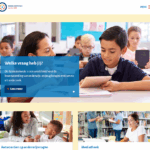
Hi Pierre,
Als DropBox gebruiker ( iPhone4/iMac) schrok ik vorige week nav een artikel over een safety bug.
Het artikel in WebWereld over de 5 alternatieven vond ik interessant.
Ik weet dat U al jaren zelf DropBox gebruiker bent dus verwachtte hier een artikel / commentaar over te vinden :
1e. de safety bug.
2e. De 5 alternatieven ( Of andere )
Johan
Hoi Johan,
Ik had inderdaad over het probleem gehoord en ook de reactie van Dropbox gelezen. Samengevat komt het er op neer dat als iemand mijn huis binnen loopt en de voordeursleutel mee neemt, dat die persoon dan binnen kan komen wanneer hij/zij dat wil.
Ik begrijp dat Dropbox onderzoekt hoe ze die voordeursleutel, die nu aan een duidelijk zichtbaar haakje in de gang hangt, beter kunnen verstoppen/verbergen. Maar ik zag het niet als reden om meteen Dropbox te dumpen.
Bij een artikel als “5 veilige alternatieven voor je lekke Dropbox” klik ik niet eens door in Google Reader. En als ik al door klik en zo’n eerste alinea zie: “Dropbox blijkt lek. Maar waarom zou je überhaupt voor de meest populaire opslag- en data-uitwisseldienst gaan, als er zulke aantrekkelijke alternatieven in de cloud zweven?” dan haak ik al meteen af.
Is het feit dat Dropbox het meest populair is een reden om het maar niet te gebruiken en op zoek te gaan naar een alternatief? Wat mij betreft niet.
Samenvattend: het probleem wordt lekker dik aangezet, dat is logisch want Dropbox is populair. Het komt daarom tijdelijk flink in het nieuws, maar dat was voor mij geen reden om er een bericht aan te te besteden.